1、在VMware上创建虚拟机以及安装linux操作系统

文件—>新建虚拟机

自定义—>下一步
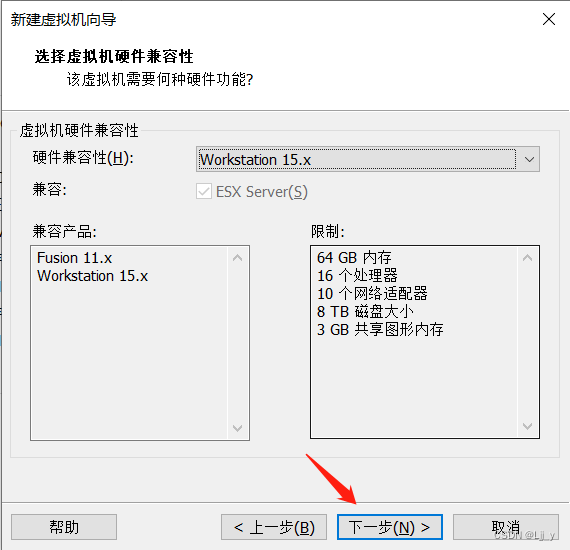
稍后安装操作系统—>下一步

选择Linux—>在版本中找到Red Hat Enterprise Linux 8 64位—>下一步
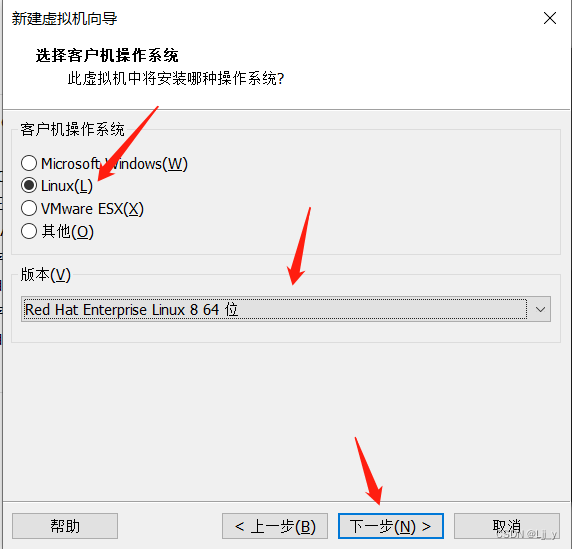
给虚拟机命名,选择保存位置,下一步

下一步

设置虚拟机内存,默认为2G,下一步
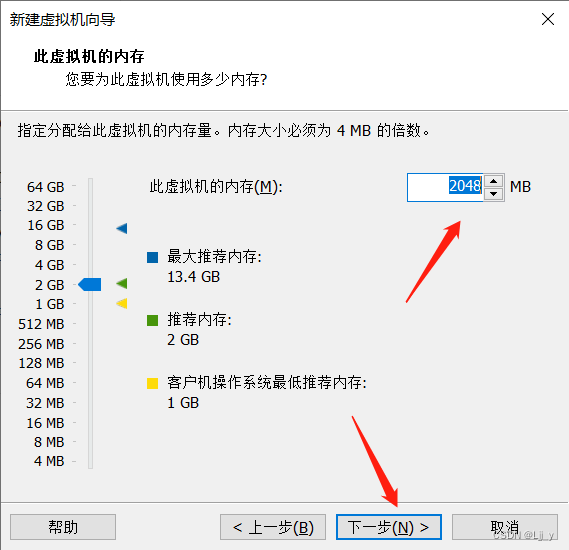
选择“使用网络地址转换(NAT)”,下一步
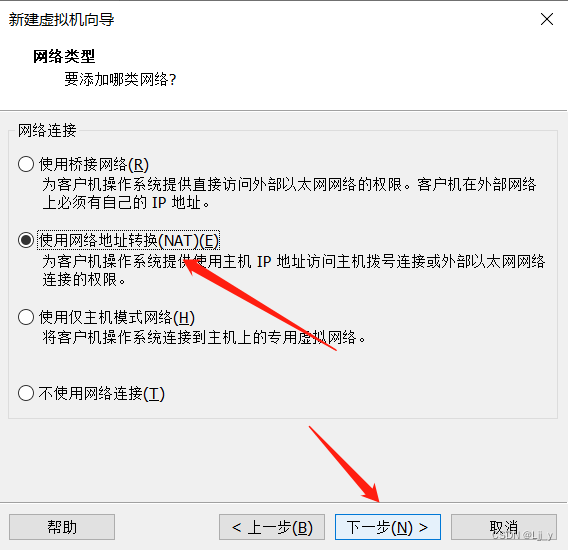
选择“LSI Logic” ,下一步
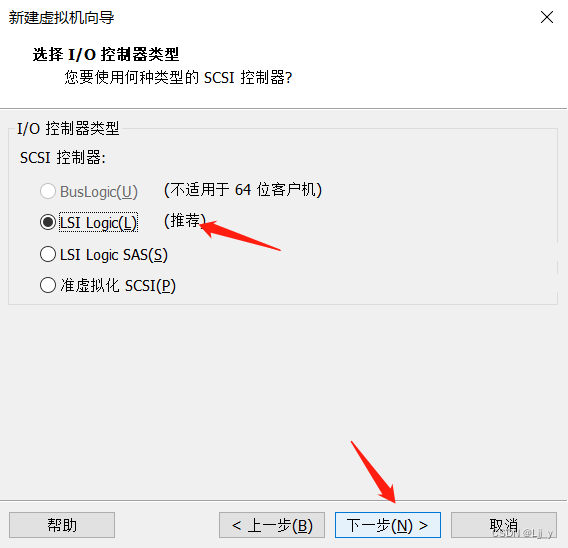
选择“NVMe”,下一步
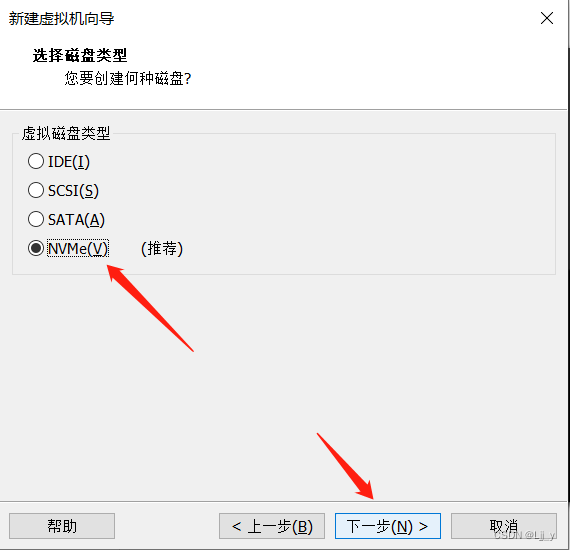
选择“创建新虚拟磁盘”,下一步

选择默认的20GB(也可以设置更大,建议20GB)“将虚拟磁盘拆分成多个文件”,下一步
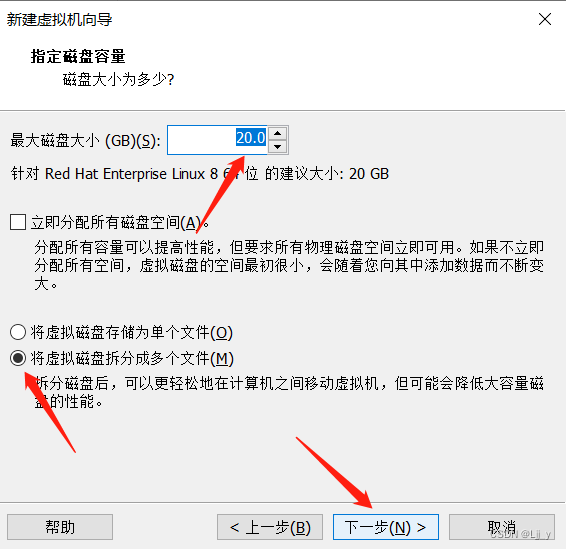
默认磁盘文件名称,下一步
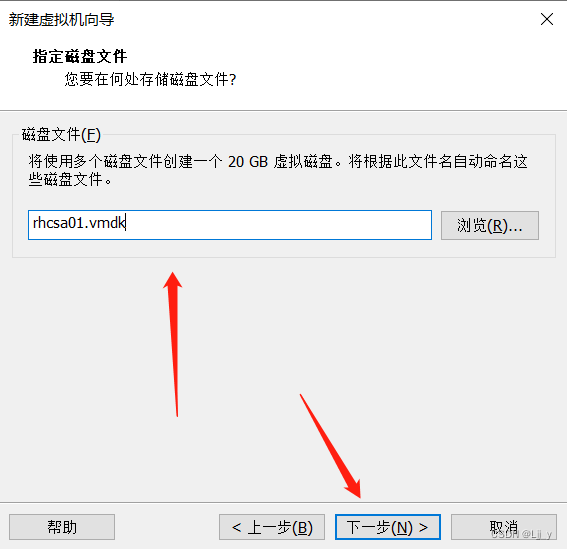
自定义硬件-->
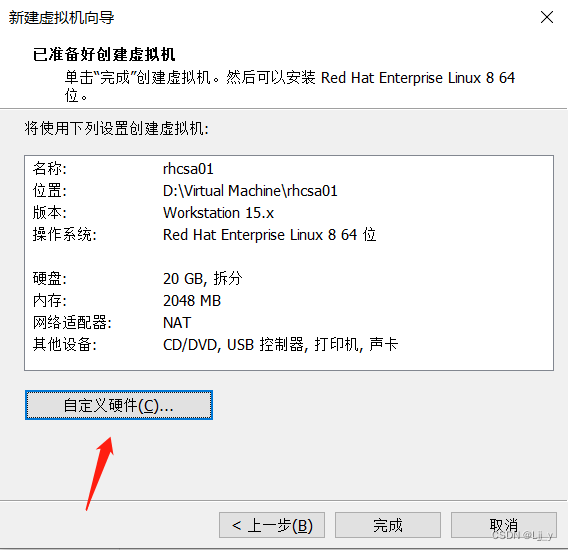
选择下载好的ISO映像文件-->关闭
完成
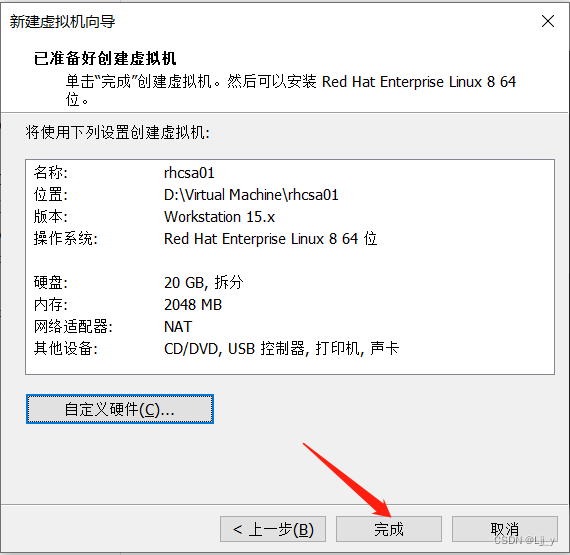
打开虚拟机
选择语言

需要配置的有“Software Selection(软件选择)和Installation Destion(安装目的地)”
选择第一个,Done
选择自动分配磁盘空间(Automatic),Done
然后就可以安装系统了

设置root用户的用户名和密码以及普通用户的用户名和密码

设置root用户名和密码过短可以双击Done,同理普通用户也是如此


重启
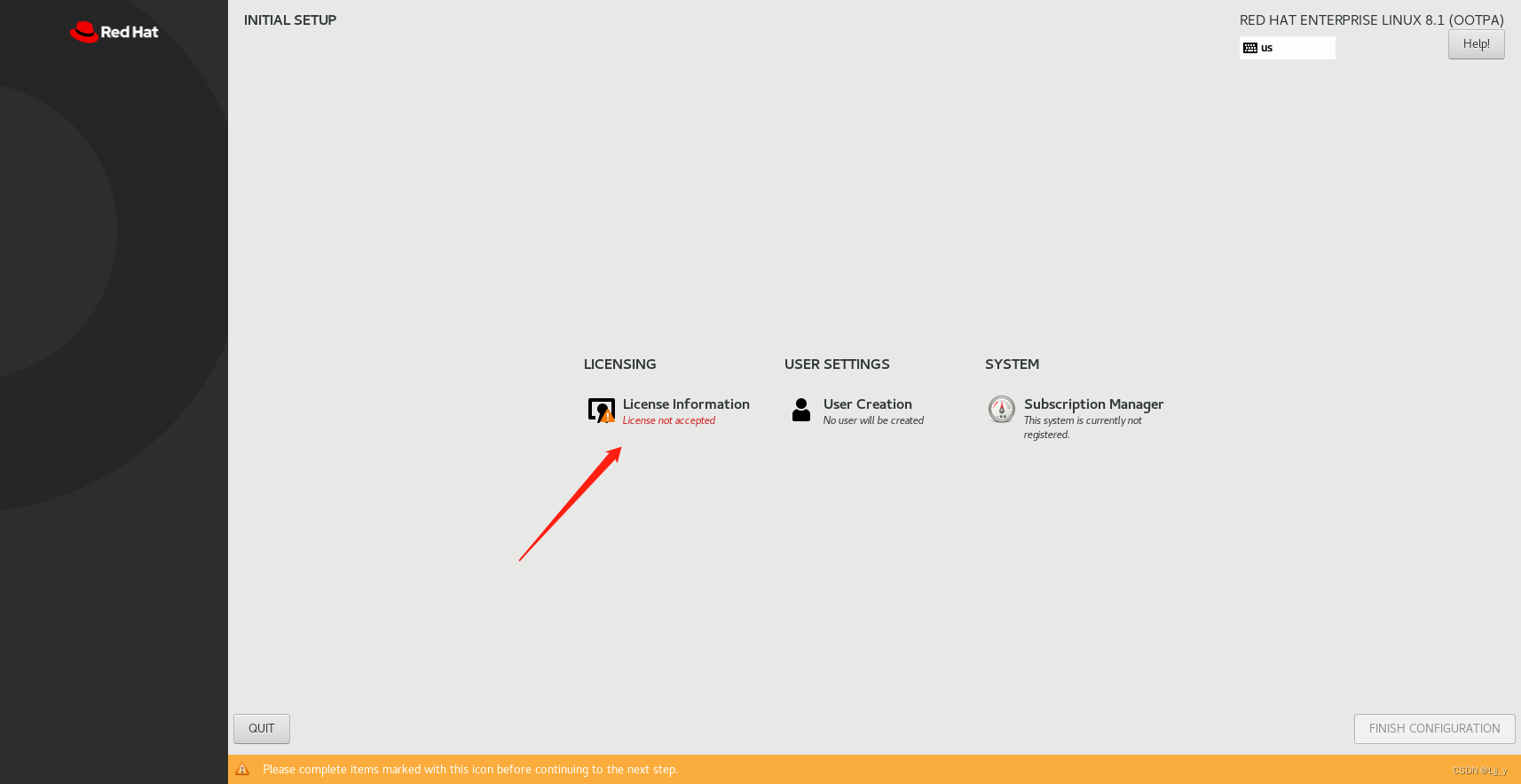

进入系统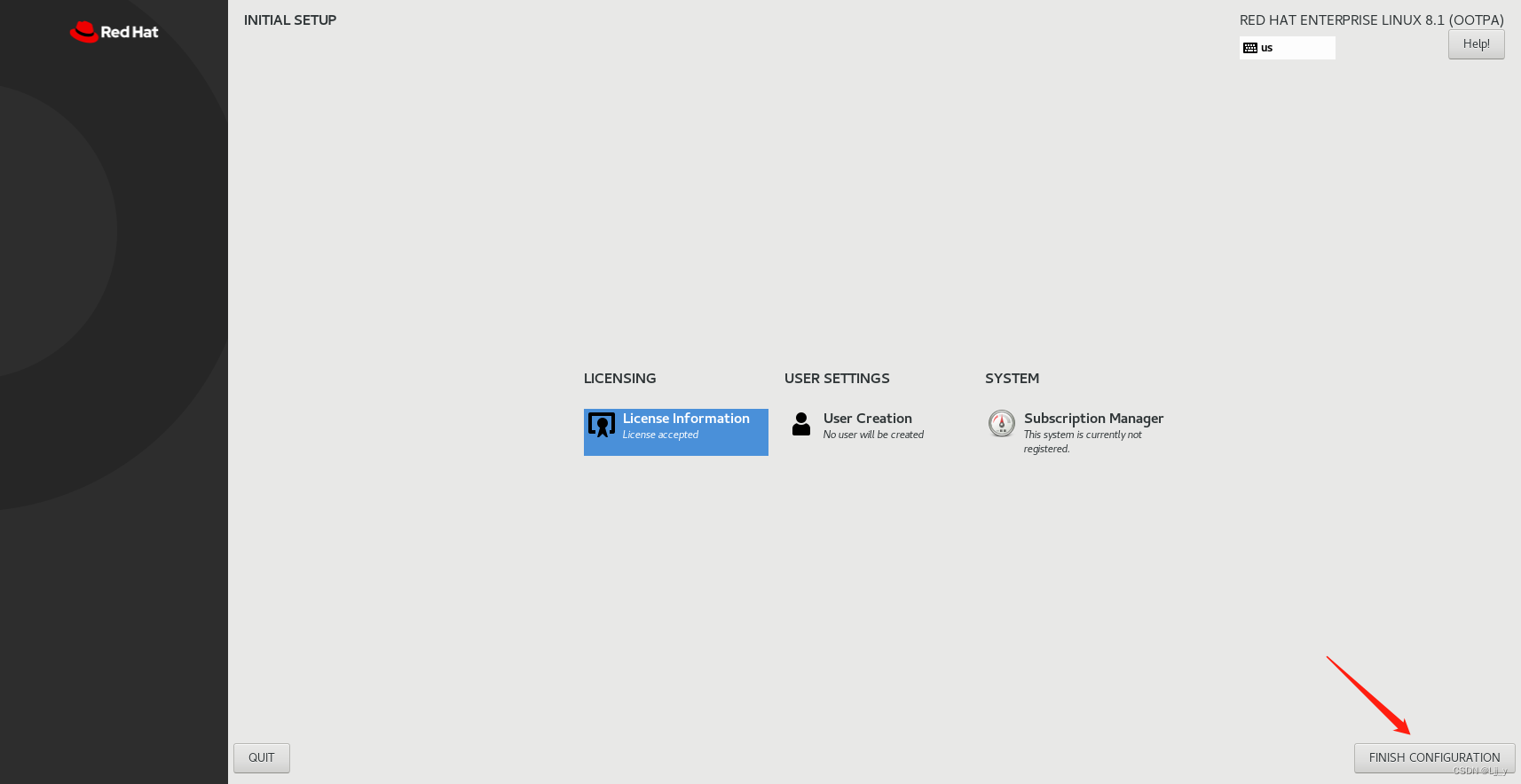
输入root用户名密码进入系统
2、修改主机名为server.local

3、将虚拟机的网络连接模式分别调换成仅主机模式、nat模式、桥接模式并获取ip地址使用ssh通过不同 用户远程连接
仅主机模式
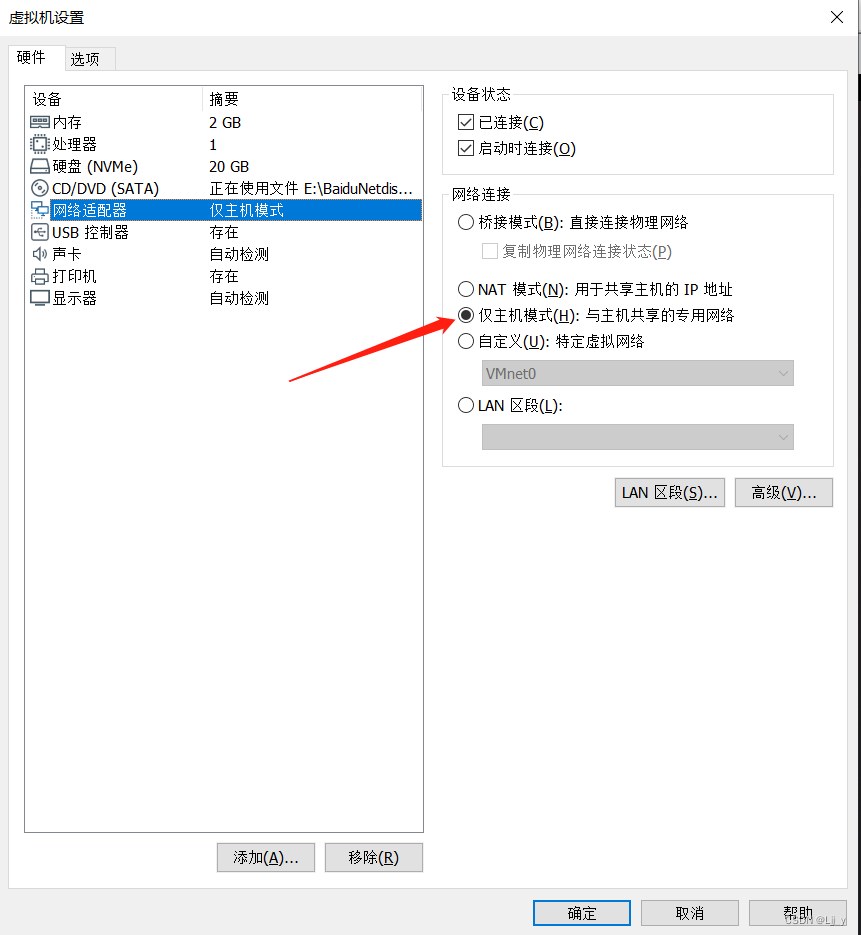

连接成功
NAT模式

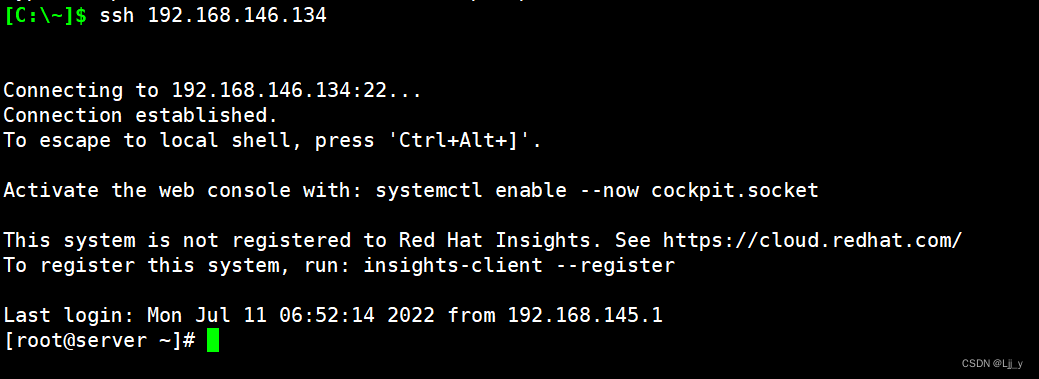
连接成功
桥接模式
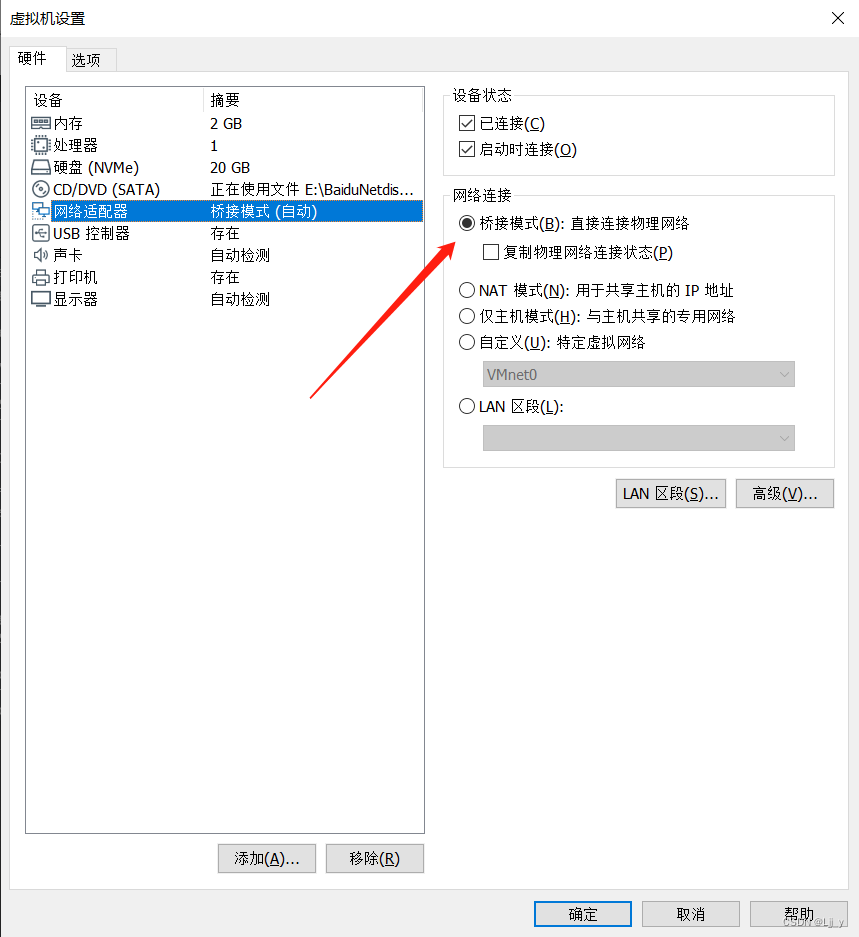
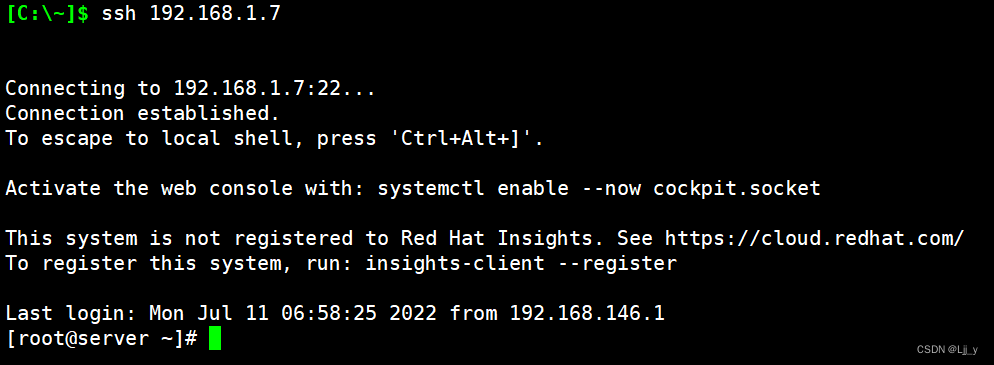
连接成功
4、远程连接成功后,总结哪种网络模式可以上网(可以使用ping命令测试)并查看root用户和普通用户 的家目录的不同
仅主机模式下,不能上网
![]()
NAT模式下,可以上网

桥接模式下,可以上网

5、破解密码
 出现这个界面是按“e”,出现一下界面
出现这个界面是按“e”,出现一下界面
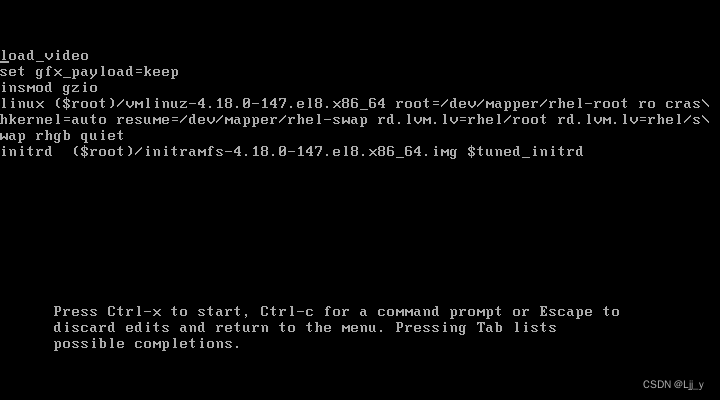
找到Linux这行,末尾输入rd.break

然后按CTRL+X

这里sysroot是以只读的形式挂载的,所以要以可读可写的方式来挂载,以读写方式挂载/sysroot

修改密码
![]()























 440
440











 被折叠的 条评论
为什么被折叠?
被折叠的 条评论
为什么被折叠?








